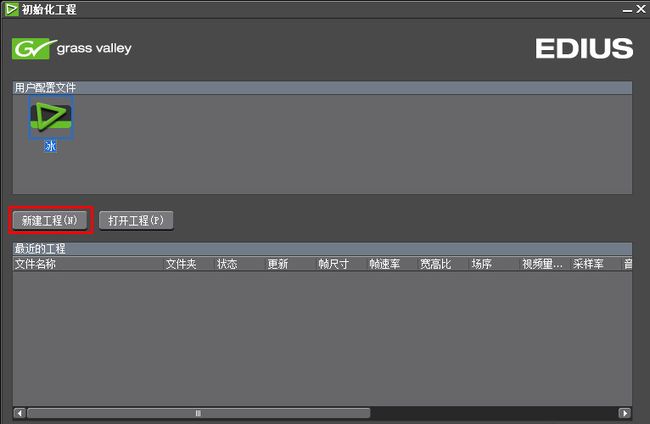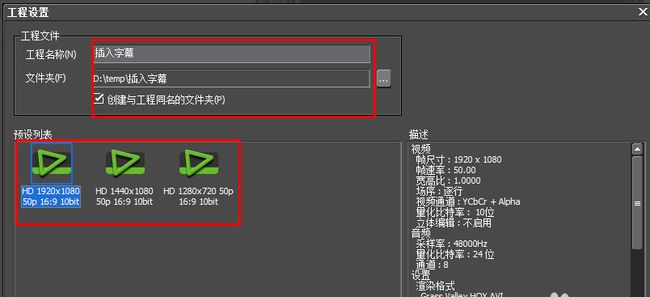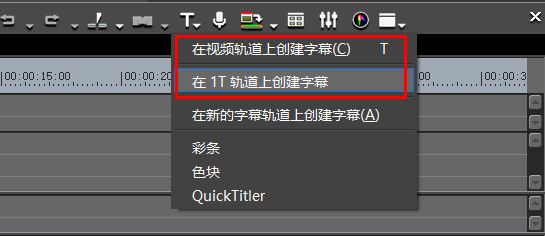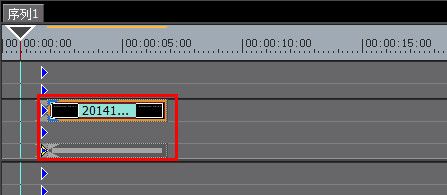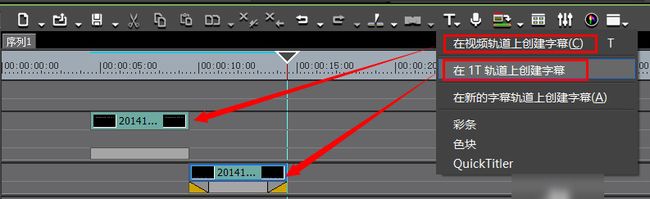- 【漏洞复现】锐捷 RG-EW1200G 无线路由器 登录绕过
A 八方
漏洞复现安全
》》》产品描述《《《锐捷网络RG-EW1200G是一款有线无线全千兆双频无线路由器Q,适合平层家居、别墅、小型店铺、SOHO办公等场景使用。设备性能卓越,足以满足千兆上网需求;信号强劲,信号功率功率提升3倍,覆盖距离提升近1倍覆盖能力强。》》》漏洞描述《《《锐捷网络RG-EW1200G存在登录绕过逻辑漏洞,允许任何用户无需密码即可获得设备管理员权限》》》搜索语句《《《body="static/cs
- 深入理解主键和外键:数据库设计的基石
qcidyu
文章归档数据建模数据约束关系型数据库数据完整性数据库设计外键主键
title:深入理解主键和外键:数据库设计的基石date:2025/1/18updated:2025/1/18author:cmdragonexcerpt:在现代信息系统中,数据的管理和存储是至关重要的。关系数据库作为一种广泛使用的数据存储方式,其设计的合理性直接影响到数据的完整性和系统的性能。在关系数据库中,主键和外键是实现数据完整性和表之间关系的基础。理解这两个概念对于数据库设计师和开发者来说
- Ubuntu安装vmware-workstation失败后解决方法
demodeom
ubuntulinux运维
由于不用版本、不同内核的Ubuntu,安装vmware-workstation时,可能会安装失败,安装失败后的解决方案,错误1使用以下命令可以查看安装失败的模块sudo/etc/init.d/vmwarestart输出如下,多数情况下都是这两个模块失败了StartingVMwareservices:VirtualmachinemonitorfailedVirtualmachinecommunica
- 手摸手系列之---camel ftp监听本地报文目录,并在报文生成后上传到远程第三方ftp服务器实战
码上艺术家
camel服务器运维
前言版本:SpringBoot2.4camel3.5.0上篇文章已经说过项目需求和主要流程,现在已经接收解析xml报文并入库生成Java对象。下一步就是处理完生成的数据生成XML报文,再返回给第三方ftp服务器了。下面看看怎么做。1.增加camel配置,本地监听目录和远程第三方ftp服务器URL。#camel配置camel:#camelftp服务路由地址route:id:XMLRouteftp:s
- Python程序中对文件名后缀为.pickle 的文件认识、创建和读取介绍和程序举例
qq_18937049
Pythonpythonpickle
Python程序中对文件名后缀为.pickle的文件认识、创建和读取介绍和程序举例目录Python程序中对文件名后缀为.pickle的文件认识、创建和读取介绍和程序举例1..pickle文件概述2..pickle文件的特点2.1序列化对象2.2二进制格式2.3兼容性3.创建和读取.pickle文件3.1创建.pickle文件——pickle.dump()3.2从.pickle文件读取——pickl
- 2024年03月质量管理体系基础答案及解析
喵呜CCAA
CCAA国家注册审核员算法大数据
一、单选题1、提高绩效的活动称为()。A、创新B、改进C、持续改进D、纠正措施解析:【喵呜刷题小喵解析】:提高绩效的活动通常指的是对现有工作流程、方法或结果进行改进,以提高效率、效果或满足更高的需求。因此,选项B“改进”最符合题意。其他选项如“创新”虽然可能涉及提高绩效,但通常更侧重于引入全新的方法或流程;选项“持续改进”虽然也涉及改进,但通常更强调持续、长期的过程;选项“纠正措施”则更侧重于纠正
- C语言——多线程基础(pthread)
m0_74823264
面试学习路线阿里巴巴资料职业发展c语言javajvm后端
目录1.线程的定义以及线程的创建1.1线程和进程的概念1.2使用pthread_create()函数创建进程2.?使用pthread_join()等待线程结束2.1使用pthread_join()等待线程结束2.1使用pthread_join()得到线程函数的返回值1.线程的定义以及线程的创建1.1线程和进程的概念线程:进程中的一个实体,是CPU调度和分派的基本单位。线程自己基本上不拥有系统资源,
- 打造区块链成功案例:从技术开发到全方位包装。
白马区块Crypto100
区块链web3智能合约
打造区块链成功案例:从技术开发到全方位包装在当下的区块链行业,项目的成功不仅依赖于技术的先进性,更需要通过专业的品牌包装和市场推广,将技术的价值最大化呈现给目标用户和投资者。如果您正在寻找一家既懂区块链技术开发,又精通项目包装的公司,来帮助您的项目从零到一,我们是您不可或缺的合作伙伴。一、区块链技术开发:为您的项目奠定坚实基础技术是区块链项目的灵魂,而我们的技术团队正是行业的先行者。我们为全球客户
- 做SOL交易机器人拆解步骤,其实没有那么复杂。
白马区块Crypto100
web3区块链SOL机器人智能合约Solana
做SOL交易机器人拆解步骤,其实并没有那么复杂,对于有一定技术基础的人来说,完全可以按部就班地进行。在踏入这个领域之前,许多人可能会因为听到“机器人拆解”这样的词汇而感到心生畏惧,担心其中涉及的技术门槛过高,难以逾越。然而,事实并非如此。只要我们掌握了正确的方法和步骤,就能够逐步揭开SOL交易机器人的神秘面纱,了解其内在的工作原理和构造。接下来,本文将为大家详细介绍SOL交易机器人的拆解步骤,帮助
- 非科班研究生转码-零基础学java笔记总结复习(2)
Javaer.Zhang的乞讨之路
java大数据后端android算法
说明:该Java笔记是基于B站韩顺平老师讲的Java来总结提炼的,其中参考了韩老师总结的笔记。具体内容可到B站观看韩顺平老师的Java详细了解。省略号表示不重要。。。具体参考韩老师笔记。目录级别,例:第#章#.##.#.##.#.#.#正文重点内容使用加粗,下划线,红体字等表示。全部内容共28章。需要了解哪章进主页看序号即可。[本文为第二章]目录第2章JAVA概述2.1什么是程序2.2JAVA诞生
- 3D UNet和Swin-UNETR
学無芷境
计算机视觉
3DUNet和Swin-UNETR都是用于医学图像分析的深度学习网络,它们对三维(3D)数据进行特征提取和分割。3DUNet3DUNet是UNet架构的一个变体,专门设计用于处理三维医学图像数据。UNet最初是为二维(2D)图像分割任务设计的,具有典型的编码器-解码器结构。3DUNet扩展了这种架构,以便更好地处理具有深度信息的体积数据,如CT或MRI扫描。主要特点:编码器:逐渐下采样图像,提取并
- Git基本操作
宠物与不尤编程
git
Git是一个分布式版本控制系统,它可以追踪文件的变化,并记录文件的历史版本。以下是Git的基本概念和使用方式:仓库(Repository):Git仓库是存储代码和文件的地方,可以是本地仓库或远程仓库。本地仓库存储在本地计算机上,而远程仓库存储在远程服务器上。分支(Branch):分支是Git中的重要概念。在创建仓库时,会自动创建一个默认的主分支(通常是master)。除了主分支外,可以创建其他分支
- Spread.NET 18.0 支持.NET9.0 Crack
sdk大全
Spread.NETSpread.NET
Spread.NET全球销量第一的C#.NET电子表格,包含500多个Excel函数在C#.NET中提供真正类似Excel的电子表格体验,且不依赖Excel。创建财务、预算/预测、科学、工程、医疗保健、保险、教育、制造和许多其他类似的业务应用程序。使用全面的API创建企业电子表格、高级网格、仪表板、报告和数据输入表单递送类似Excel的电子表格经验,快速利用强大的高速计算引擎完成最复杂的计算导入和
- 大模型prompt提示工程案例
数研妙手
AI技术实践prompt人工智能
一、明确目标和任务在设计Prompt之前,首先要明确你的目标是什么,是文本生成、信息提取、问答、翻译,还是其他任务。例如,如果是文本生成任务,要确定生成的文本类型,如故事、新闻报道、产品描述等。二、Prompt的基本结构指令部分:清晰明确地说明你希望大模型执行的任务。输入部分:提供必要的输入信息,以便大模型理解上下文。约束部分(可选):为大模型的输出设定限制,如字数、格式、语言等。三、设计原则清晰
- ubuntu18.04安装grpc及使用grpc时遇到的问题总结
烟酒僧_
#安装pkg-configsudoapt-getinstallpkg-config#安装依赖文件sudoapt-getinstallautoconfautomakelibtoolmakeg++unzipsudoapt-getinstalllibgflags-devlibgtest-devsudoapt-getinstallclanglibc++-dev克隆grpc源码gitclonehttps:/
- PyWakeOnLan:Python 实现的轻量级 Wake-on-LAN 工具
郁虹宝Lucille
PyWakeOnLan:Python实现的轻量级Wake-on-LAN工具pywakeonlanAsmallpythonmoduleforwakeonlan.项目地址:https://gitcode.com/gh_mirrors/py/pywakeonlan项目基础介绍与编程语言PyWakeOnLan是一个由RemcoHaszing开发的小巧且易于使用的Python模块,专门用于实现Wake-on
- 推荐3D UNet实现:深度学习3D体素数据语义分割的利器!
滑辰煦Marc
推荐3DUNet实现:深度学习3D体素数据语义分割的利器!去发现同类优质开源项目:https://gitcode.com/在这个快速发展的深度学习时代,3DUNet已经成为3D图像处理领域中不可或缺的工具,尤其在医疗影像分析和3D物体识别等任务上展现出强大的潜力。这个开源项目为我们提供了一个高效、灵活的3DUNet实现,支持Tensorflow、PyTorch和Chainer三种主流深度学习框架。
- IDLark 开源项目使用教程
缪阔孝Ruler
IDLark开源项目使用教程idlark项目地址:https://gitcode.com/gh_mirrors/id/idlark1.项目的目录结构及介绍IDLark项目的目录结构如下:idlark/├──LEGAL.md├──LICENSE├──README.md├──poetry.lock├──pyproject.toml└──idlark/└──__init__.py目录结构介绍LEGAL.
- 【RPC方案调研】Grpc 嵌入式移植流程
背着书包狂奔
架构设计c++软件架构师
由于项目需求,准备在嵌入式上使用rpc方案,调研了多个方案,最终由于Grpc和protobuf天然的亲和性,决定对Grpc进行移植。Grpc地址:https://github.com/grpc/grpcGrpc的交叉编译支持三种方式:bazel,cmake,makefile;bazel由于编译太麻烦,主要适合google内部,直接放弃了,本文主要讲解基于cmake的交叉编译方式,makefile也
- 使用 Node.js 处理异步编程的挑战
Node.js是一个强大的JavaScript运行时环境,它以其非阻塞、事件驱动的特性闻名,使其在构建高并发应用程序时非常出色。然而,这种异步编程模型也带来了挑战,尤其是当我们需要处理复杂的异步操作时。本文将深入探讨Node.js中异步编程的挑战,并介绍一些常见的解决方案。异步编程的挑战在Node.js中,许多操作都是异步的,比如文件操作、网络请求、数据库查询等。虽然异步操作可以提高应用程序的性能
- 外版抖音TikTok显示网络不稳定的解决方案
android
在这个信息爆炸的时代,短视频平台如外版抖音TikTok已经成为了人们日常生活中不可或缺的一部分。然而,许多用户在使用过程中却常常遇到“网络不稳定”的提示,仿佛一场精彩的表演被突如其来的故障打断。这不仅影响了用户的观看体验,也给品牌推广带来了困扰。为了帮助大家更好地享受TikTok带来的乐趣,我们推荐IPIPGO直播专线,助力您轻松畅游全球网络。为何会出现网络不稳定的提示?首先,我们需要了解导致外版
- java学习记录17
cwtlw
java学习总结java学习开发语言笔记
泛型泛型概念Java泛型(generics)是JDK5引入的一个新特性,泛型提供了编译时类型安全检测机制,该机制允许程序员在编译时检测到非法的类型。泛型的本质是参数化类型,即给类型指定一个参数,然后在使用时再指定该参数的值,那么这个类型就可以在使用时决定了。这种参数类型可以用在类、接口和方法中,分别被称为泛型类、泛型接口、泛型方法。publicclassTestClass{privateTvalu
- 自学记录鸿蒙API 13:PreviewKit从文件预览到应用开发
harmonyos-next
学习了一些API13之后,我决定研究一下PreviewKit(文件预览服务)。这个模块可以快速预览多种文件类型,包括文本、图片、视频、音频和PDF等,为文件管理类应用提供了系统级支持。这次学习不仅是技术上的积累,更是个人能力的全面提升。我会从实际开发的角度,带大家了解PreviewKit的功能和实现,并分享如何利用它开发出一款实用的文件预览助手应用。通过我的实践经验,希望能为其他开发者提供灵感与帮
- 关于鸿蒙next的页面布局
harmonyos-next
鸿蒙Next(HarmonyOSNext)是华为推出的新一代操作系统,其页面布局在继承传统设计理念的基础上,融入了更多创新元素。本文将详细介绍鸿蒙Next页面布局的设计理念、布局方式以及实战应用,帮助开发者更好地理解和运用这一系统。设计理念全场景融合鸿蒙Next页面布局以“全场景融合”为设计理念,旨在为用户提供统一、流畅的体验。无论是手机、平板、电视还是智能穿戴设备,鸿蒙Next都能实现无缝切换,
- 2025 年最好的谷歌地图数据采集软件推荐
后端
2024年,谷歌地图抓取已成为企业和研究人员的一大变革。凭借不断更新的餐厅、酒店、药店等数据库,谷歌地图提供了大量信息。通过使用正确的谷歌地图抓取工具,您可以解锁有价值的见解,以进行潜在客户生成、市场研究和竞争分析。最好的谷歌地图抓取工具使您能够自动收集数据,节省时间和资源,同时确保准确性。无论您是想分析竞争对手还是扩大客户群,这些工具都能为您提供成功所需的优势。关键要点谷歌地图抓取工具可以访问有
- 如何理解 Tailwind CSS 的“功能类(Utility-first)”思想?
TailwindCSS是一个基于“功能类(Utility-first)”思想的CSS框架。它与传统的CSS框架(如Bootstrap或Foundation)有很大的不同,不是通过预定义的组件来构建UI,而是通过一系列低级的、原子化的类来构建定制化的设计。这种方法使得开发者可以更加灵活、高效地定制网页布局和样式。在本文中,我们将深入探讨TailwindCSS的核心思想——功能类,并分析它如何帮助开发
- 目前主流游戏引擎的分析报告
游戏开发88
cocoscreatorunity游戏引擎
前言游戏引擎之争就像编程语言之争一样,在游戏开发圈永远是一个火爆的话题,目前市面上主流的一些游戏引擎,我们来给他们做一些比较,了解他们的历史,特点,为了严谨,备注一下写这个文章的时间编写时间是2021年4月20日。目前国内主流在用的游戏引擎有,Unity,Cocos,Laya,UE4,白鹭,接下来我们一起来分析这些引擎的特点。1:国民3D引擎UnityUnity,使用C#或Lua语言开发。国民3D
- 高并发问题解决方案
负载均衡缓存异步处理限流微服务
高并发问题是指系统需要处理大量用户请求或大量并发操作时所面临的挑战,通常表现为请求量大、处理时间长、响应速度慢、资源耗尽等问题。为了应对高并发场景,系统需要设计成能够高效地处理并发请求,并确保系统的稳定性和可扩展性。以下是一些常见的解决高并发问题的方法和技术:1.负载均衡目的:分担单个服务器的压力,提高系统处理能力。实现方式:应用层负载均衡:使用负载均衡器(如Nginx、HAProxy、Traef
- 华为OD机试E卷 - 机器人活动区域(Java & Python& JS & C++ & C )
算法大师
最新华为OD机试java华为od机器人c语言javascriptpython华为OD机试E卷
最新华为OD机试真题目录:点击查看目录华为OD面试真题精选:点击立即查看题目描述现有一个机器人,可放置于M×N的网格中任意位置,每个网格包含一个非负整数编号,当相邻网格的数字编号差值的绝对值小于等于1时,机器人可以在网格间移动。问题:求机器人可活动的最大范围对应的网格点数目。说明:网格左上角坐标为(0,0),右下角坐标为(m−1,n−1),机器人只能在相邻网格间上下左右移动输入描述第1行输入为M和
- Python基础03(循环与选择结构)
XYX的Blog
Pythonpython数据结构开发语言
Python循环与选择结构1.条件表达式绝大部分合法的Python表达式都可以作为条件表达式。在python中除了False,0,0.0,0j,None,空列表,空元组,空集合,空字典,空字符串,空range对象,其余的都与True等价函数,生成器对象都等价于True2.选择结构Python的分支控制语句,即根据表达式的判断结果,为True还是为False,选择运行程序的其中一个分支。Python
- java解析APK
3213213333332132
javaapklinux解析APK
解析apk有两种方法
1、结合安卓提供apktool工具,用java执行cmd解析命令获取apk信息
2、利用相关jar包里的集成方法解析apk
这里只给出第二种方法,因为第一种方法在linux服务器下会出现不在控制范围之内的结果。
public class ApkUtil
{
/**
* 日志对象
*/
private static Logger
- nginx自定义ip访问N种方法
ronin47
nginx 禁止ip访问
因业务需要,禁止一部分内网访问接口, 由于前端架了F5,直接用deny或allow是不行的,这是因为直接获取的前端F5的地址。
所以开始思考有哪些主案可以实现这样的需求,目前可实施的是三种:
一:把ip段放在redis里,写一段lua
二:利用geo传递变量,写一段
- mysql timestamp类型字段的CURRENT_TIMESTAMP与ON UPDATE CURRENT_TIMESTAMP属性
dcj3sjt126com
mysql
timestamp有两个属性,分别是CURRENT_TIMESTAMP 和ON UPDATE CURRENT_TIMESTAMP两种,使用情况分别如下:
1.
CURRENT_TIMESTAMP
当要向数据库执行insert操作时,如果有个timestamp字段属性设为
CURRENT_TIMESTAMP,则无论这
- struts2+spring+hibernate分页显示
171815164
Hibernate
分页显示一直是web开发中一大烦琐的难题,传统的网页设计只在一个JSP或者ASP页面中书写所有关于数据库操作的代码,那样做分页可能简单一点,但当把网站分层开发后,分页就比较困难了,下面是我做Spring+Hibernate+Struts2项目时设计的分页代码,与大家分享交流。
1、DAO层接口的设计,在MemberDao接口中定义了如下两个方法:
public in
- 构建自己的Wrapper应用
g21121
rap
我们已经了解Wrapper的目录结构,下面可是正式利用Wrapper来包装我们自己的应用,这里假设Wrapper的安装目录为:/usr/local/wrapper。
首先,创建项目应用
&nb
- [简单]工作记录_多线程相关
53873039oycg
多线程
最近遇到多线程的问题,原来使用异步请求多个接口(n*3次请求) 方案一 使用多线程一次返回数据,最开始是使用5个线程,一个线程顺序请求3个接口,超时终止返回 缺点 测试发现必须3个接
- 调试jdk中的源码,查看jdk局部变量
程序员是怎么炼成的
jdk 源码
转自:http://www.douban.com/note/211369821/
学习jdk源码时使用--
学习java最好的办法就是看jdk源代码,面对浩瀚的jdk(光源码就有40M多,比一个大型网站的源码都多)从何入手呢,要是能单步调试跟进到jdk源码里并且能查看其中的局部变量最好了。
可惜的是sun提供的jdk并不能查看运行中的局部变量
- Oracle RAC Failover 详解
aijuans
oracle
Oracle RAC 同时具备HA(High Availiablity) 和LB(LoadBalance). 而其高可用性的基础就是Failover(故障转移). 它指集群中任何一个节点的故障都不会影响用户的使用,连接到故障节点的用户会被自动转移到健康节点,从用户感受而言, 是感觉不到这种切换。
Oracle 10g RAC 的Failover 可以分为3种:
1. Client-Si
- form表单提交数据编码方式及tomcat的接受编码方式
antonyup_2006
JavaScripttomcat浏览器互联网servlet
原帖地址:http://www.iteye.com/topic/266705
form有2中方法把数据提交给服务器,get和post,分别说下吧。
(一)get提交
1.首先说下客户端(浏览器)的form表单用get方法是如何将数据编码后提交给服务器端的吧。
对于get方法来说,都是把数据串联在请求的url后面作为参数,如:http://localhost:
- JS初学者必知的基础
百合不是茶
js函数js入门基础
JavaScript是网页的交互语言,实现网页的各种效果,
JavaScript 是世界上最流行的脚本语言。
JavaScript 是属于 web 的语言,它适用于 PC、笔记本电脑、平板电脑和移动电话。
JavaScript 被设计为向 HTML 页面增加交互性。
许多 HTML 开发者都不是程序员,但是 JavaScript 却拥有非常简单的语法。几乎每个人都有能力将小的
- iBatis的分页分析与详解
bijian1013
javaibatis
分页是操作数据库型系统常遇到的问题。分页实现方法很多,但效率的差异就很大了。iBatis是通过什么方式来实现这个分页的了。查看它的实现部分,发现返回的PaginatedList实际上是个接口,实现这个接口的是PaginatedDataList类的对象,查看PaginatedDataList类发现,每次翻页的时候最
- 精通Oracle10编程SQL(15)使用对象类型
bijian1013
oracle数据库plsql
/*
*使用对象类型
*/
--建立和使用简单对象类型
--对象类型包括对象类型规范和对象类型体两部分。
--建立和使用不包含任何方法的对象类型
CREATE OR REPLACE TYPE person_typ1 as OBJECT(
name varchar2(10),gender varchar2(4),birthdate date
);
drop type p
- 【Linux命令二】文本处理命令awk
bit1129
linux命令
awk是Linux用来进行文本处理的命令,在日常工作中,广泛应用于日志分析。awk是一门解释型编程语言,包含变量,数组,循环控制结构,条件控制结构等。它的语法采用类C语言的语法。
awk命令用来做什么?
1.awk适用于具有一定结构的文本行,对其中的列进行提取信息
2.awk可以把当前正在处理的文本行提交给Linux的其它命令处理,然后把直接结构返回给awk
3.awk实际工
- JAVA(ssh2框架)+Flex实现权限控制方案分析
白糖_
java
目前项目使用的是Struts2+Hibernate+Spring的架构模式,目前已经有一套针对SSH2的权限系统,运行良好。但是项目有了新需求:在目前系统的基础上使用Flex逐步取代JSP,在取代JSP过程中可能存在Flex与JSP并存的情况,所以权限系统需要进行修改。
【SSH2权限系统的实现机制】
权限控制分为页面和后台两块:不同类型用户的帐号分配的访问权限是不同的,用户使
- angular.forEach
boyitech
AngularJSAngularJS APIangular.forEach
angular.forEach 描述: 循环对obj对象的每个元素调用iterator, obj对象可以是一个Object或一个Array. Iterator函数调用方法: iterator(value, key, obj), 其中obj是被迭代对象,key是obj的property key或者是数组的index,value就是相应的值啦. (此函数不能够迭代继承的属性.)
- java-谷歌面试题-给定一个排序数组,如何构造一个二叉排序树
bylijinnan
二叉排序树
import java.util.LinkedList;
public class CreateBSTfromSortedArray {
/**
* 题目:给定一个排序数组,如何构造一个二叉排序树
* 递归
*/
public static void main(String[] args) {
int[] data = { 1, 2, 3, 4,
- action执行2次
Chen.H
JavaScriptjspXHTMLcssWebwork
xwork 写道 <action name="userTypeAction"
class="com.ekangcount.website.system.view.action.UserTypeAction">
<result name="ssss" type="dispatcher">
- [时空与能量]逆转时空需要消耗大量能源
comsci
能源
无论如何,人类始终都想摆脱时间和空间的限制....但是受到质量与能量关系的限制,我们人类在目前和今后很长一段时间内,都无法获得大量廉价的能源来进行时空跨越.....
在进行时空穿梭的实验中,消耗超大规模的能源是必然
- oracle的正则表达式(regular expression)详细介绍
daizj
oracle正则表达式
正则表达式是很多编程语言中都有的。可惜oracle8i、oracle9i中一直迟迟不肯加入,好在oracle10g中终于增加了期盼已久的正则表达式功能。你可以在oracle10g中使用正则表达式肆意地匹配你想匹配的任何字符串了。
正则表达式中常用到的元数据(metacharacter)如下:
^ 匹配字符串的开头位置。
$ 匹配支付传的结尾位置。
*
- 报表工具与报表性能的关系
datamachine
报表工具birt报表性能润乾报表
在选择报表工具时,性能一直是用户关心的指标,但是,报表工具的性能和整个报表系统的性能有多大关系呢?
要回答这个问题,首先要分析一下报表的处理过程包含哪些环节,哪些环节容易出现性能瓶颈,如何优化这些环节。
一、报表处理的一般过程分析
1、用户选择报表输入参数后,报表引擎会根据报表模板和输入参数来解析报表,并将数据计算和读取请求以SQL的方式发送给数据库。
2、
- 初一上学期难记忆单词背诵第一课
dcj3sjt126com
wordenglish
what 什么
your 你
name 名字
my 我的
am 是
one 一
two 二
three 三
four 四
five 五
class 班级,课
six 六
seven 七
eight 八
nince 九
ten 十
zero 零
how 怎样
old 老的
eleven 十一
twelve 十二
thirteen
- 我学过和准备学的各种技术
dcj3sjt126com
技术
语言VB https://msdn.microsoft.com/zh-cn/library/2x7h1hfk.aspxJava http://docs.oracle.com/javase/8/C# https://msdn.microsoft.com/library/vstudioPHP http://php.net/manual/en/Html
- struts2中token防止重复提交表单
蕃薯耀
重复提交表单struts2中token
struts2中token防止重复提交表单
>>>>>>>>>>>>>>>>>>>>>>>>>>>>>>>>>>
蕃薯耀 2015年7月12日 11:52:32 星期日
ht
- 线性查找二维数组
hao3100590
二维数组
1.算法描述
有序(行有序,列有序,且每行从左至右递增,列从上至下递增)二维数组查找,要求复杂度O(n)
2.使用到的相关知识:
结构体定义和使用,二维数组传递(http://blog.csdn.net/yzhhmhm/article/details/2045816)
3.使用数组名传递
这个的不便之处很明显,一旦确定就是不能设置列值
//使
- spring security 3中推荐使用BCrypt算法加密密码
jackyrong
Spring Security
spring security 3中推荐使用BCrypt算法加密密码了,以前使用的是md5,
Md5PasswordEncoder 和 ShaPasswordEncoder,现在不推荐了,推荐用bcrpt
Bcrpt中的salt可以是随机的,比如:
int i = 0;
while (i < 10) {
String password = "1234
- 学习编程并不难,做到以下几点即可!
lampcy
javahtml编程语言
不论你是想自己设计游戏,还是开发iPhone或安卓手机上的应用,还是仅仅为了娱乐,学习编程语言都是一条必经之路。编程语言种类繁多,用途各 异,然而一旦掌握其中之一,其他的也就迎刃而解。作为初学者,你可能要先从Java或HTML开始学,一旦掌握了一门编程语言,你就发挥无穷的想象,开发 各种神奇的软件啦。
1、确定目标
学习编程语言既充满乐趣,又充满挑战。有些花费多年时间学习一门编程语言的大学生到
- 架构师之mysql----------------用group+inner join,left join ,right join 查重复数据(替代in)
nannan408
right join
1.前言。
如题。
2.代码
(1)单表查重复数据,根据a分组
SELECT m.a,m.b, INNER JOIN (select a,b,COUNT(*) AS rank FROM test.`A` A GROUP BY a HAVING rank>1 )k ON m.a=k.a
(2)多表查询 ,
使用改为le
- jQuery选择器小结 VS 节点查找(附css的一些东西)
Everyday都不同
jquerycssname选择器追加元素查找节点
最近做前端页面,频繁用到一些jQuery的选择器,所以特意来总结一下:
测试页面:
<html>
<head>
<script src="jquery-1.7.2.min.js"></script>
<script>
/*$(function() {
$(documen
- 关于EXT
tntxia
ext
ExtJS是一个很不错的Ajax框架,可以用来开发带有华丽外观的富客户端应用,使得我们的b/s应用更加具有活力及生命力。ExtJS是一个用 javascript编写,与后台技术无关的前端ajax框架。因此,可以把ExtJS用在.Net、Java、Php等各种开发语言开发的应用中。
ExtJs最开始基于YUI技术,由开发人员Jack
- 一个MIT计算机博士对数学的思考
xjnine
Math
在过去的一年中,我一直在数学的海洋中游荡,research进展不多,对于数学世界的阅历算是有了一些长进。为什么要深入数学的世界?作为计算机的学生,我没有任何企图要成为一个数学家。我学习数学的目的,是要想爬上巨人的肩膀,希望站在更高的高度,能把我自己研究的东西看得更深广一些。说起来,我在刚来这个学校的时候,并没有预料到我将会有一个深入数学的旅程。我的导师最初希望我去做的题目,是对appe